現代社会では、DVDはますます普及しなくなっています。これは、多くの人が再生の利便性からデジタルビデオを好むためです。また、一部のプラットフォームはDVDをサポートしていません。そのため、DVDビデオを様々なメディアプレーヤーで再生したい場合は、DVDをMP4などのデジタル形式に変換するのが最善策です。この記事では、Macを使ってDVDをMP4形式に変換する方法を詳しくご紹介します。お好みの方法を選んで変換・リッピングすれば、理想の結果を得ることができます。さあ、この記事を読んで、最適なチュートリアルを見つけてください。 DVDをMP4に変換する.
DVD リッピング ツールの比較を簡単に理解するには、以下の表をご覧ください。
- DVDリッパー/コンバーター
- AVAideDVDリッパー
- VLC
- ハンドブレーキ
- QuickTimeプレーヤー
- DVDFab
- Xilisoft DVD to Video Ultimate
- ザムザール
| 変換速度 | に最適 | ユーザーインターフェース | 出力フォーマット | バッチ変換 |
| 速い | 初心者 プロフェッショナル | 単純 | MP4、AVI、MOV、FLV、MKV、WMV など。 | はい |
| 標準 | 初心者 プロフェッショナル | 単純 | AVI、MP4、MKV | いいえ |
| 速い | 初心者 | 単純 | MP4、MKV、WebM | はい |
| / | 初心者 | 単純 | MP4、AVI、MOV | いいえ |
| 速い | 初心者 プロフェッショナル | 単純 | MP4、MKV、AVI | はい |
| 速い | 初心者 プロフェッショナル | 単純 | WMV、MP4、AVI | はい |
| / | 初心者 | 単純 | MP4 | いいえ |
パート1. MacでDVDをMP4に変換する最良の方法
MacでDVDをMP4に完璧にリッピングするには、 AVAideDVDリッパーこのソフトウェアを使えば、DVDから簡単にMP4ファイルを作成できます。シンプルなレイアウトで、すべての機能をスムーズに操作できます。さらに、MP4にはHEVCコーデックも使用できます。さらに、動画を最大4K解像度までアップスケールできるため、より鮮明な視聴体験が得られます。さらに、コピーガード付きのDVDも開けるので、堅牢性と信頼性に優れています。
さらに、AVAide DVD Ripperは、動画の質を向上させるための追加機能も提供しています。動画の切り取り、トリミング、エフェクトの追加、透かしの挿入、動画の色調整など、様々な機能をご利用いただけます。DVDをMP4に効率的に変換したい場合は、以下の手順をご覧ください。
ステップ1ダウンロード AVAideDVDリッパー Macでインストールします。その後、インストール手順に進み、デバイスにセットアップします。
ステップ2ユーザーインターフェースが画面に表示されたら、 リッパー セクションをクリックして DVDをロード ボタンをクリックします。MP4形式に変換したいDVDを参照します。
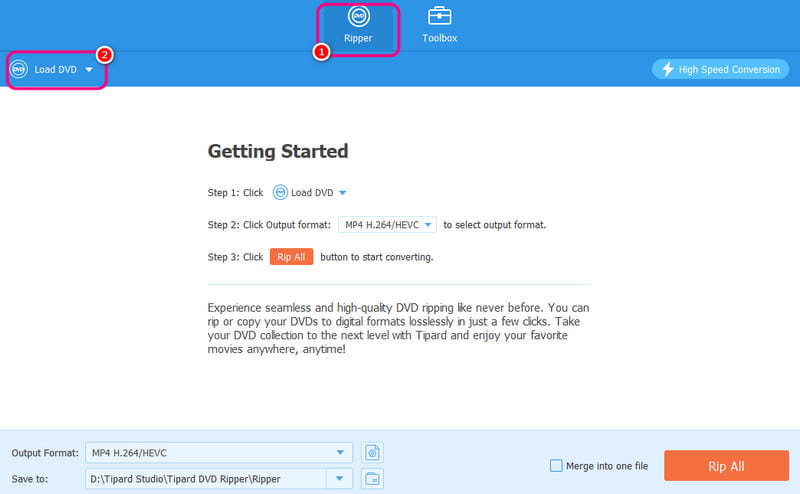
ステップ3に移動します 出力フォーマット セクションを選択し、 MP4 フォーマットを選択します。また、好みのビデオ品質を選択することもできます。最後に すべてをリッピング ボタンをクリックして、DVD から MP4 へのリッピング プロセスを開始します。

パート2. MacでVLCを使ってDVDをMP4に変換する方法
あなたもすることができます VLCを使ってDVDをリッピングするこのプログラムは、ただのマルチメディアプレーヤーではありません。DVDをMP4に変換するのにも効果的です。さらに、様々な機能を使ってファイルを調整することもできます。ビデオのトリミング、ビデオの色調整、ビデオとオーディオの同期などが可能です。リッピングの手順については、以下の手順をご覧ください。
ステップ1アクセスしたら VLC Macの場合は、 メディア >> 変換/保存 オプション。
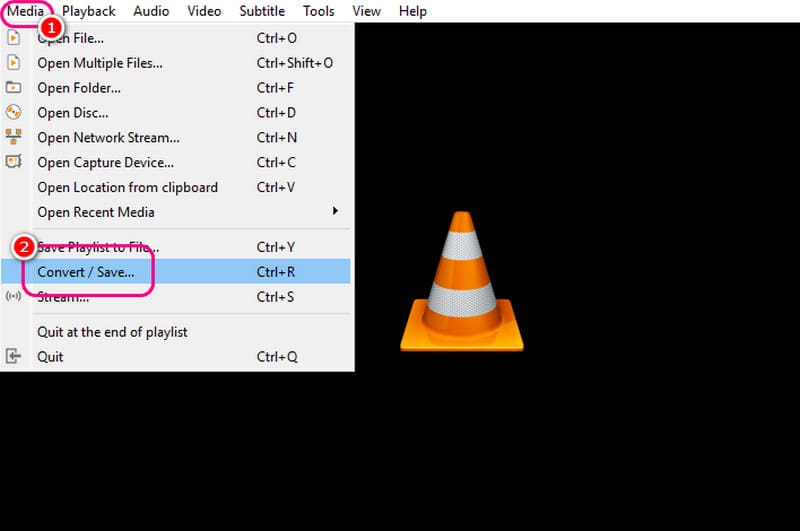
ステップ2次に、 ディスク セクションとヒット ブラウズ DVDファイルを追加します。完了したら、 変換/保存 次のプロセスに進むオプション。
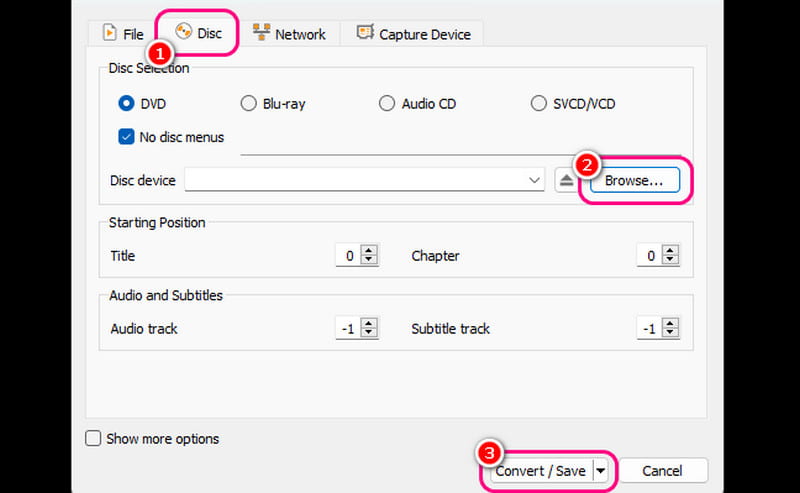
ステップ3最終プロセスでは、 プロフィール セクションを選択し、 MP4 フォーマット。または、 ブラウズ 希望する保存先ファイルを設定するオプション。 始める DVD から MP4 への変換手順を開始します。
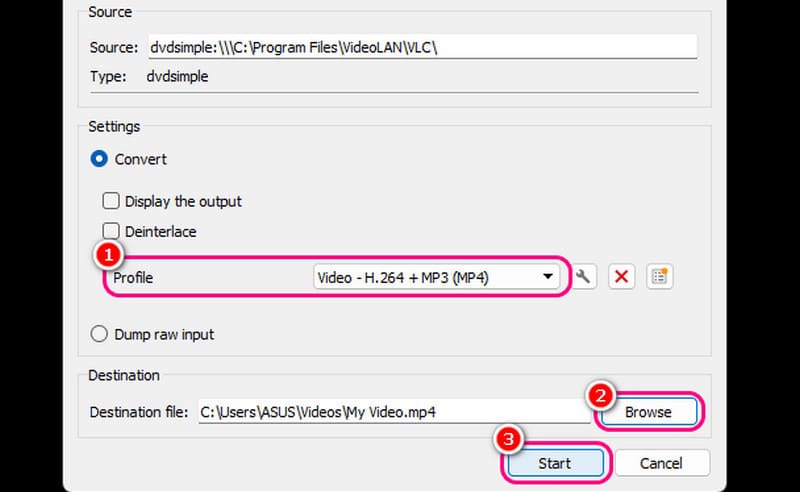
パート3. MacでHandbrakeを使ってDVDをMP4に変換する
MacでDVDをMP4に変換するオープンソースソフトウェアをお探しなら、Handbrakeがおすすめです。シンプルなレイアウトでスムーズなDVDリッピングが可能です。さらに、動画を魅力的で満足のいくものにするための編集機能も豊富に搭載されています。Handbrakeの優れた点は、リッピング処理が高速で、信頼性の高いDVDリッピング/コンバーターであることです。唯一の欠点は、プログラムのデザインが少し古めかしいことです。
ステップ1ダウンロードとインストールが完了したら、 ハンドブレーキ ソフトウェア、 ファイル DVDを追加するボタン。
ステップ2その後、 フォーマット オプションを選択して、 MP4 出力形式として。
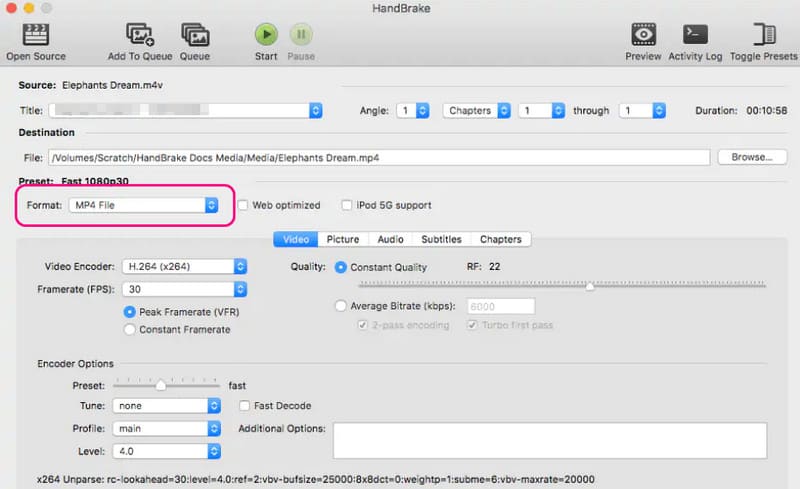
エンコーダー、フレーム レート、品質など、さまざまなパラメータを調整することもできます。
ステップ3DVDからMP4への変換プロセスを開始するには、 始める 上のボタンをクリックしてください。その後、マルチメディアプレーヤーでMP4ビデオを視聴できるようになります。
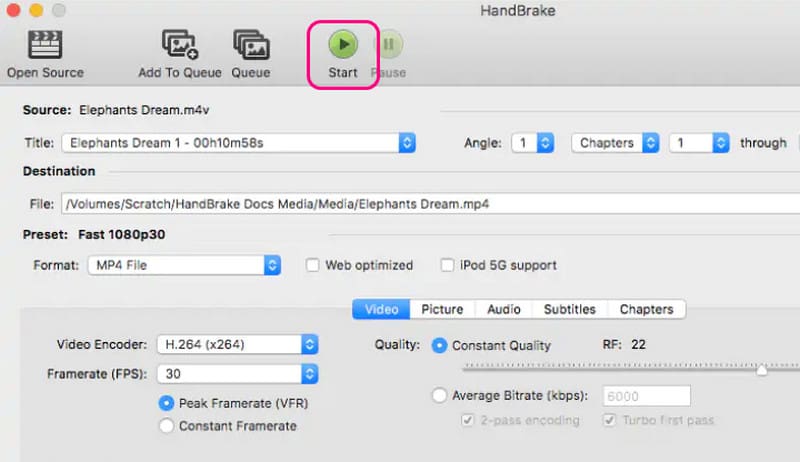
パート4. MacでQuickTime Playerを使ってDVDをMP4にリッピングする
QuickTime Playerは優れたマルチメディアプレーヤーです。スムーズなビデオ再生を実現します。最大の利点は、シンプルなレイアウトで操作が簡単なことです。MP4、MOV、AVIなど、様々なフォーマットに対応しています。しかし残念ながら、このソフトウェアではDVDをMP4に変換することはできません。リッピング機能がないからです。そのため、DVDをMP4に効率的に変換したい場合は、別のソフトウェアを使用することをお勧めします。
パート5. DVDFabを使ってMacでDVDをMP4に変換する
MacでDVDをMP4にリッピングする高度な方法を好むプロフェッショナルには、DVDFabの使用をお勧めします。このプログラムのリッピング機能を使えば、DVDをスムーズかつ完璧にMP4に変換できます。さらに、このソフトウェアは高機能でありながら、シンプルな操作性を実現した包括的なデザインを備えています。このプログラムの唯一の欠点は、完全に無料ではないことです。そのため、DVDリッピングツールを購入する余裕がない場合は、市販のツールを使用することをお勧めします。 DVDFabの代替品.
ステップ1インストール後 DVDFab Mac で起動してプロセスを開始します。
ステップ2その後、左側のインターフェースに移動して リッパー 機能を使用します。次に、 プラス 中央インターフェースからのシンボル。
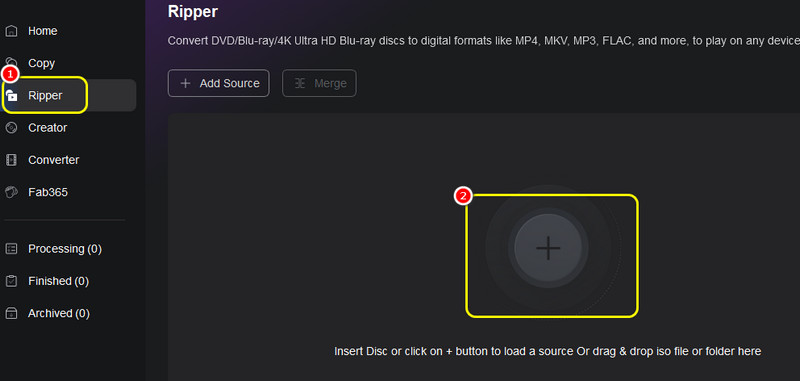
ステップ3以下の手順については、 出力 オプションを選択して、 MP4 フォーマット。
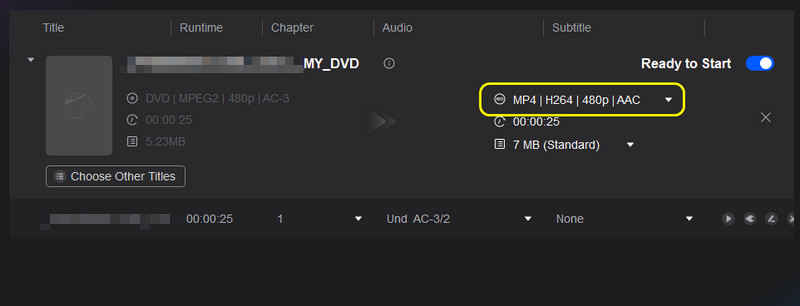
ステップ4最後に、 始める ボタンをクリックして、DVD から MP4 へのリッピング手順を開始します。
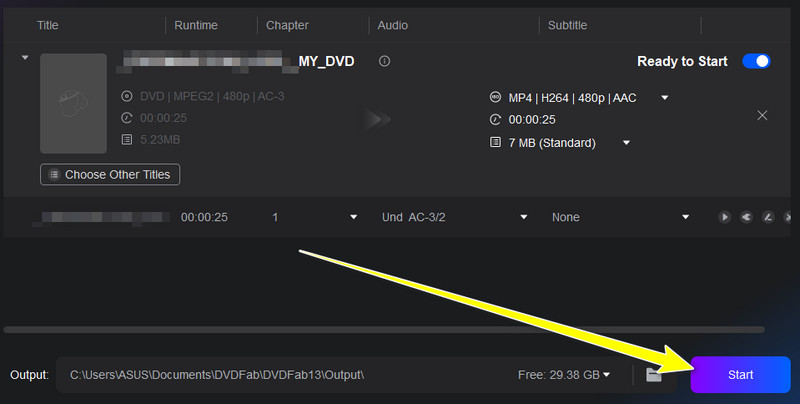
パート6. Xilisoft DVD to Video Ultimateを使ってMacでDVDをMP4に変換する
次にご紹介するMac用DVD MP4リッピングソフトはXilisoftです。スムーズで高速な変換処理を求める方に最適です。優れた画質で、より快適な視聴体験を提供します。唯一の欠点は、リッピングがうまく動作しないことがあることです。それでも、DVDのリッピング方法については、以下の手順をご覧ください。
ステップ1ダウンロードして起動したら、 ザリソフト プログラムを実行するには、 プラス >> その他のフォルダ DVD を挿入するオプション。
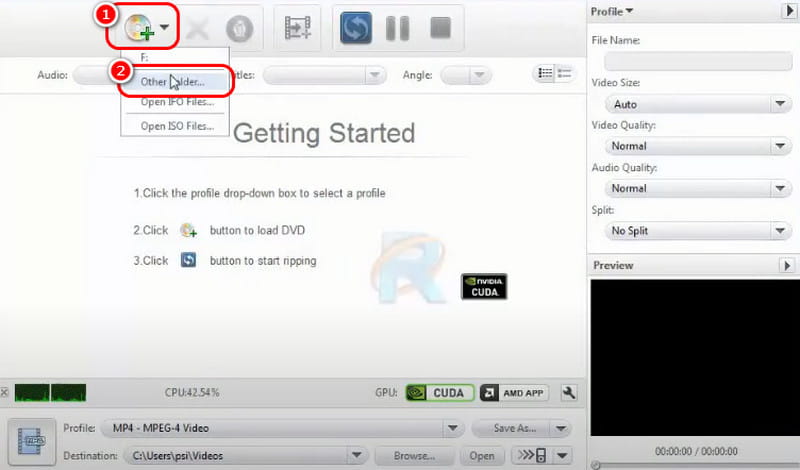
ステップ2次に、 出力フォーマット セクションを選択して MP4 フォーマット。
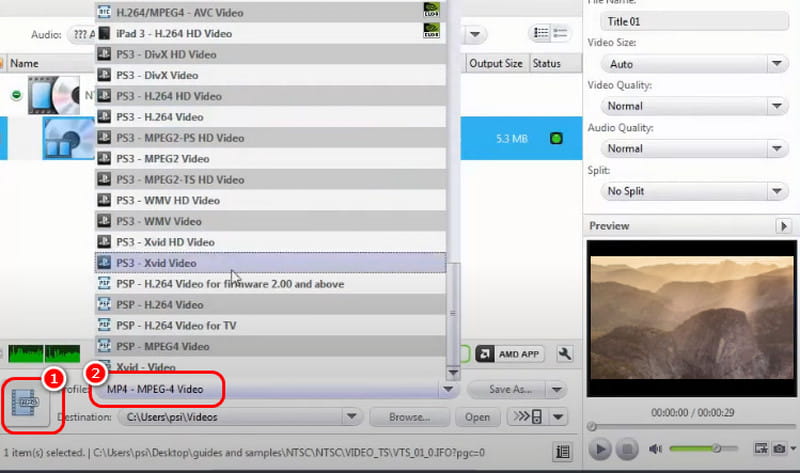
ステップ3ヒット RIP 上のボタンをクリックしてDVDをMP4に変換してください。変換が完了すると、完成したファイルはMacで再生できるようになります。
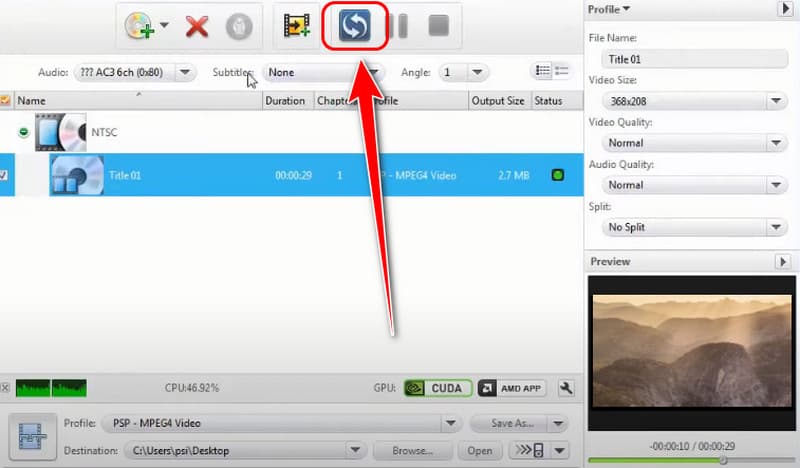
パート7. MacでZamzarを使ってDVDをMP4に変換する
Zamzarを使ってDVDをMP4に変換したいですか?残念ながら、このオンラインツールはDVDのトランスコードに対応していません。MOB、VOB、AVIなどのデジタルファイルのみを変換できます。そのため、DVDをMP4に変換するには、まず他のDVDリッピングソフトを使ってリッピングする必要があります。DVDのリッピングが完了したら、このウェブベースのコンバーターを使ってファイルを変換できます。
学びたいなら DVDをMP4に変換する方法 フォーマットについてご不明な点がある場合は、この記事を参考にしてください。希望どおりの結果を得るには、さまざまな方法があります。さらに、DVDを最高品質でトランスコードしたい場合は、 AVAideDVDリッパーこのプログラムでは、変換したファイルを最大 4K で保存することもできるため、優れた DVD リッピング ツールになります。
DVDディスク/フォルダ/ ISOイメージファイルをさまざまな形式でリッピングおよび変換するための最適なツール。



 安全なダウンロード
安全なダウンロード


